
Dalam angsuran kedua ini kita akan menyelesaikan fitur wajah ilustrasi kita dengan gaya Tim Burton. Kami akan mengerjakan bagian mata, hidung dan mulut. Kita lanjutkan!
Hal selanjutnya adalah membuat bayangan baru melalui pen tool, kami akan memberikan bentuk berikut. Kami akan mengisinya lagi dengan gradien linier dan diagonal yang berubah dari warna putih menjadi warna hitam dan kami akan menerapkan mode pencampuran raster. Selanjutnya kita akan menduplikasi bentuk ini (dengan file Ctrl + C dan C + F, untuk tetap di depan). Kita bisa bermain dengan opacity dari salah satu dari keduanya untuk menciptakan kedalaman dan realisme yang lebih dalam pada kelopak mata itu. Pastikan bentuk atas cocok dengan bayangan yang menempati seluruh bola mata, ini akan membuatnya lebih dalam.
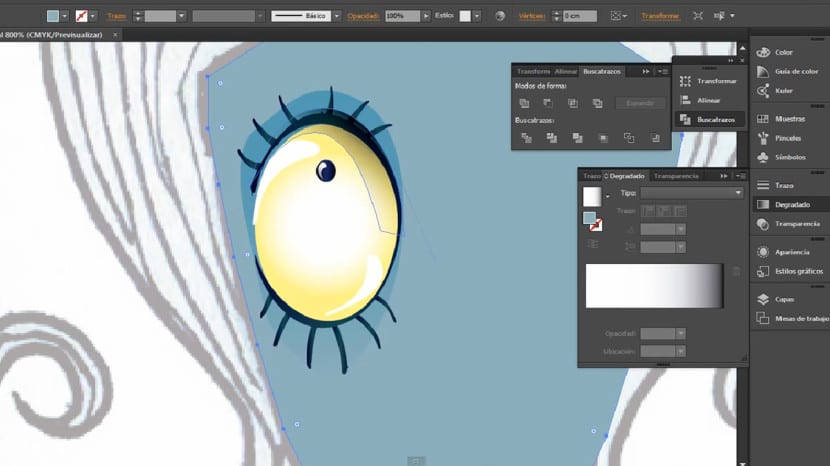
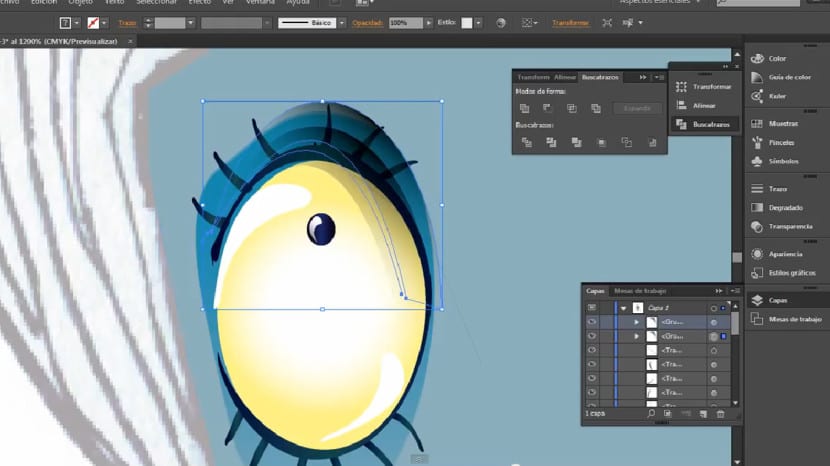
Selamat, Anda telah menyelesaikan dasar-dasar mata pertama! Kami melakukannya dengan cukup baik. Untuk membuat replika yang persis sama di area yang tepat dan dengan demikian membuat mata yang serupa, kita akan memilih semua lapisan dan elemen mata. Setelah Anda memilihnya, kami akan mengklik menu objek> grup untuk mencerminkan kelompok elemen ini. Ingatlah bahwa Anda dapat mengakses opsi grup dengan tombol O, atau di tombol tarik-turun yang ada di alat putar. Saat jendela pop-up muncul, kami akan mengaktifkan opsi untuk "Ambil sumbu vertikal" dan kami akan mengonfirmasi opsi ini di tombol "salinan»Dan yang menarik bagi kami adalah membuat replika dan bukan posisi mata aslinya. Setelah ini selesai, kami akan menyeret replika baru ke area yang menarik minat kami dengan penunjuk hitam.
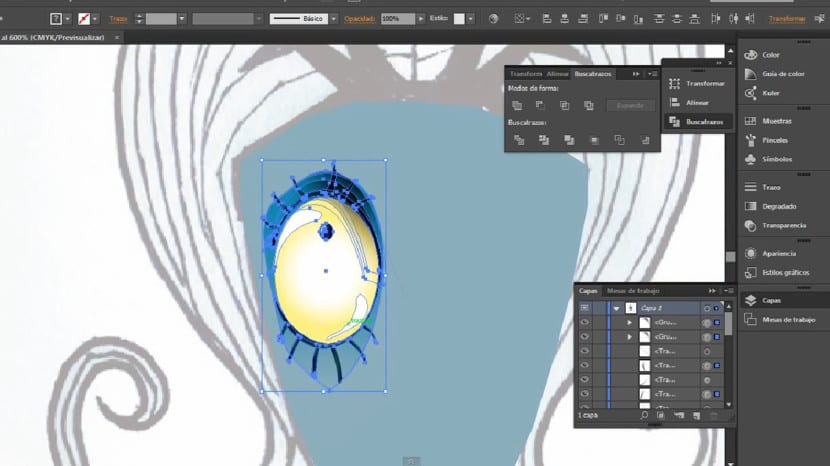

Selanjutnya kita akan membuat bayangan yang lebih besar di sekitar mata. Kami akan menduplikasi yang sudah ada dan kami akan menempatkan gradien seperti yang Anda lihat pada gambar. Rona biru harus lebih putih, kita harus membuat gradien itu cukup mulus.
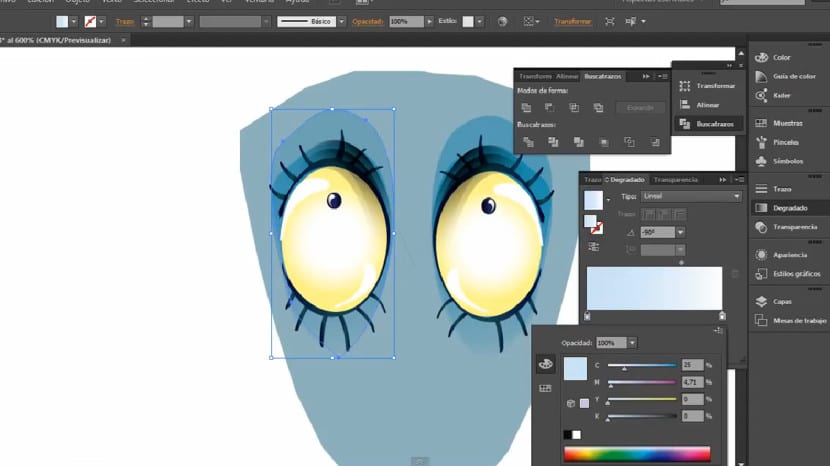
Seperti yang Anda lihat, saya telah mengubah warna kulit menjadi lebih terang, perlu diingat bahwa Anda dapat memodifikasi ini sesuka Anda, tetapi semakin cepat Anda memutuskan, semakin baik kombinasi itu. Kami akan mulai mengerjakan hidung, kami akan membangun jembatan hidung untuk memberi wajah lebih dalam dan dinamis. Untuk melakukan ini, kita akan membuat bentuk segitiga dengan pena dan mengisinya dengan gradien yang dimulai dari transparan menjadi putih. Kami akan membuat bentuk yang serupa tetapi dengan dimensi yang lebih kecil di tengah dan memberikan gradien yang lebih ringan.
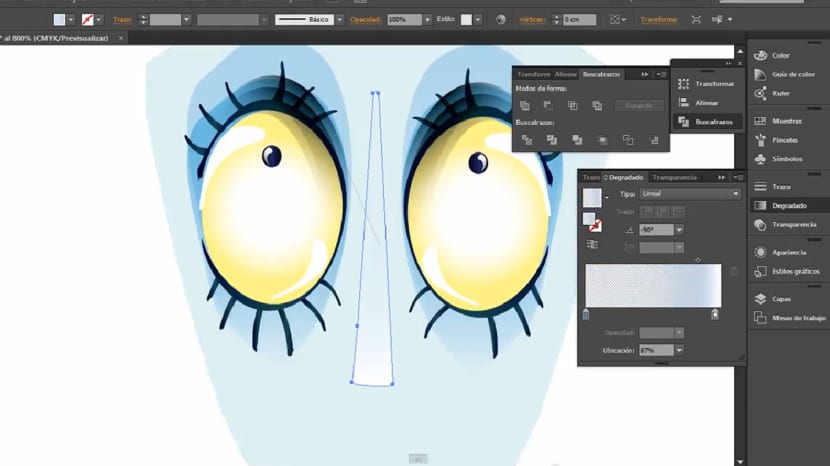
Untuk membuat bentuk hidung, kita akan melepaskan diri dari desain yang dihasilkan sketsa itu sendiri. Kami akan mengikuti proses yang sama seperti dengan wajah, pertama-tama kami akan mengerjakan profilnya atau setengahnya dengan alat pena. Kami akan menggunakan gradien vertikal untuk mengisinya yang berubah dari gradien yang lebih terang ke yang lebih gelap. Setelah kami puas dengan bentuk ini, kami akan menduplikasinya dengan mengambil sumbu vertikal dengan alat tersebut Refleksi (O) dan kami akan menggabungkan dua bentuk dengan a Shift + Ctrl + J berhati-hati agar tidak meninggalkan ruang di antara dua elemen atau memasang satu sama lain.

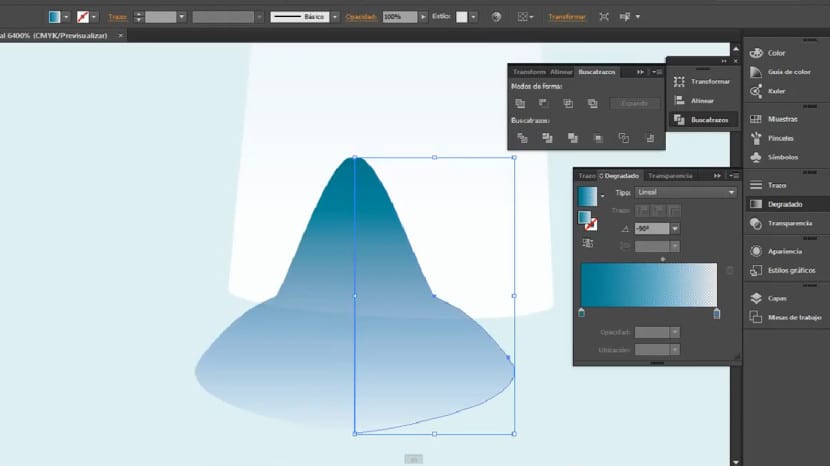
Langkah selanjutnya adalah membuat area bayangan di sisi hidung untuk menonjolkan kesan volume dan kedalaman. Kami akan membuat dengan alat pena bentuk segitiga seperti yang kita lihat. Di dalam bentuk ini kita akan membuat gradien terbalik dengan gradien yang ada di hidung. Selanjutnya kami akan melakukan prosedur yang sama. Mirror> Mirror dengan sumbu vertikal> Salinr.
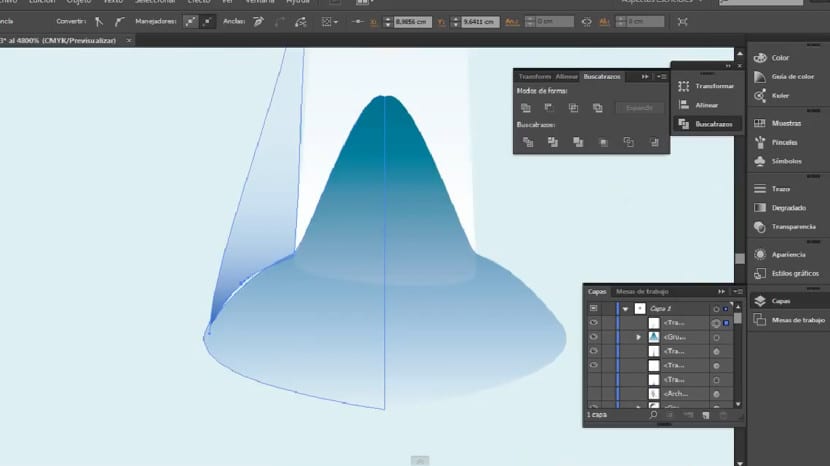
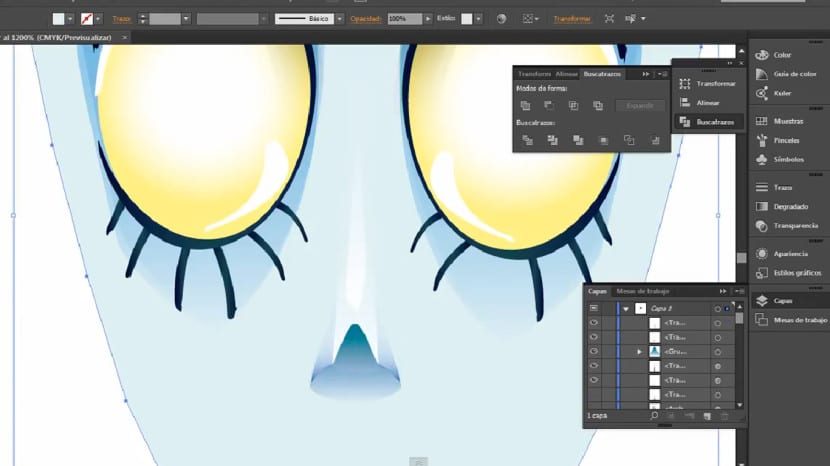
Hal berikutnya adalah membuat prosedur yang sama untuk membuat bentuk lubang hidung. Sedangkan untuk gradien internal dengan cara ini, akan sama dengan yang kita gunakan pada sisi hidung, yaitu warna kebiruan yang lebih terang di area atas dan nada yang lebih gelap di area bawah. Demikian juga, kami akan melakukan refleksi dengan alat tersebut Mirror> Mirror dengan sumbu vertikal> Salin.
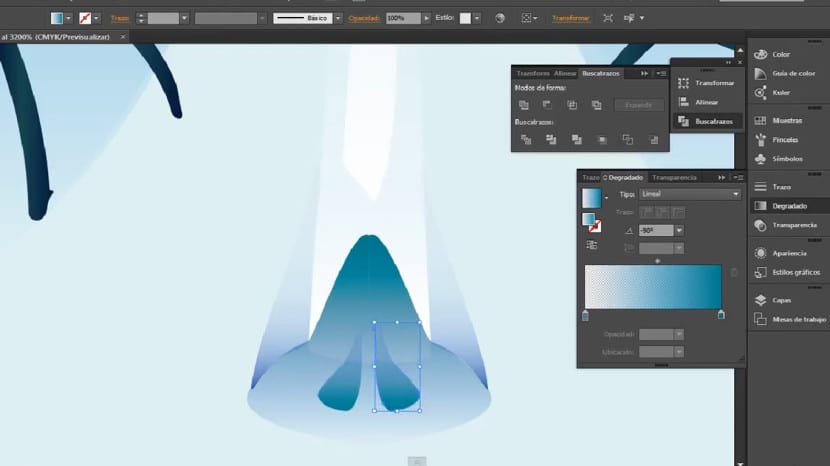
Untuk membuat bibir kita akan membuat bentuk berikut dengan pen tool, tanpa warna isian, hanya jalur dari bentuk ini, kita akan melihat lebih baik bentuk yang kita buat. Setelah bentuk ini dibuat, kita akan mengisinya dengan gradien vertikal dengan warna yang muncul pada gambar. Setelah ini selesai, kita akan menggunakan sikat noda dan membuat jalur untuk membagi kedua bibir tersebut menjadi dua bagian. Kami akan pergi ke pathfinder dan memilih alat trim sehingga bibir akan tetap independen dan kami akan sedikit memasang satu di atas yang lain.
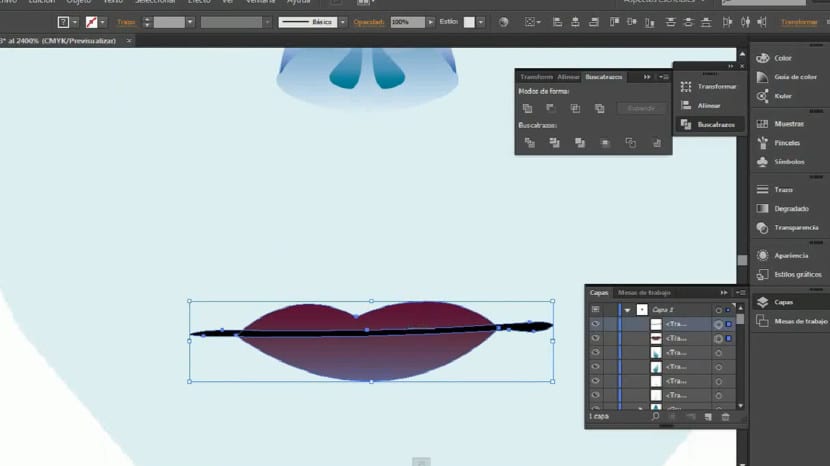
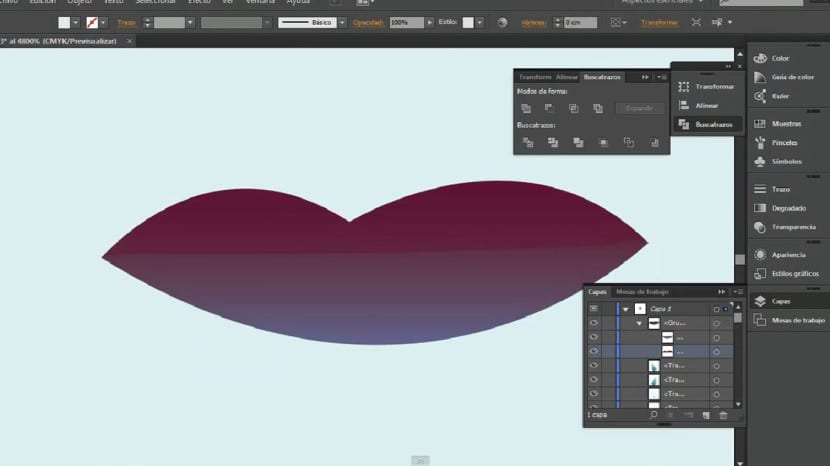
Terakhir, kita akan membuat kilau pada bibir bawah mengikuti teknik yang sama yang kita gunakan pada kilau mata. Kita akan membuat bentuk seperti yang kita lihat dan mengisinya dengan gradien yang berubah dari putih menjadi hitam dan menerapkan a mode pencampuran raster.
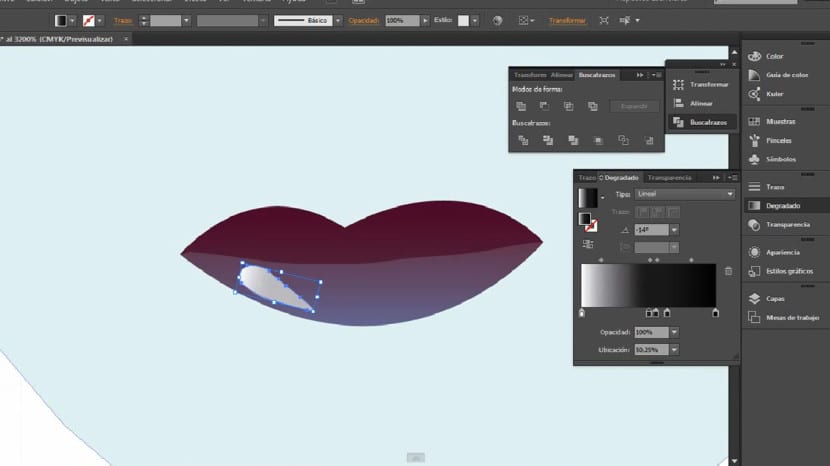
Dan nah, sampai disini kita akan lihat di bagian kedua ini. Kami telah membuat fitur wajah! Mudah kan? Jika Anda memiliki pertanyaan atau masalah, jangan ragu untuk mengajukan pertanyaan melalui komentar;)